本 How 教您如何在计算机的 Web 浏览器上同时复制多个 URL。如果您使用的是 Safari,则没有官方的浏览器扩展程序可以为您解决这个问题。但是,有多种浏览器扩展程序和附加组件在 Chrome 和 Firefox 上都运行良好,包括 Copy Selected Links 和 LinkClump。
1 为 Chrome 或 Firefox 使用复制选定链接
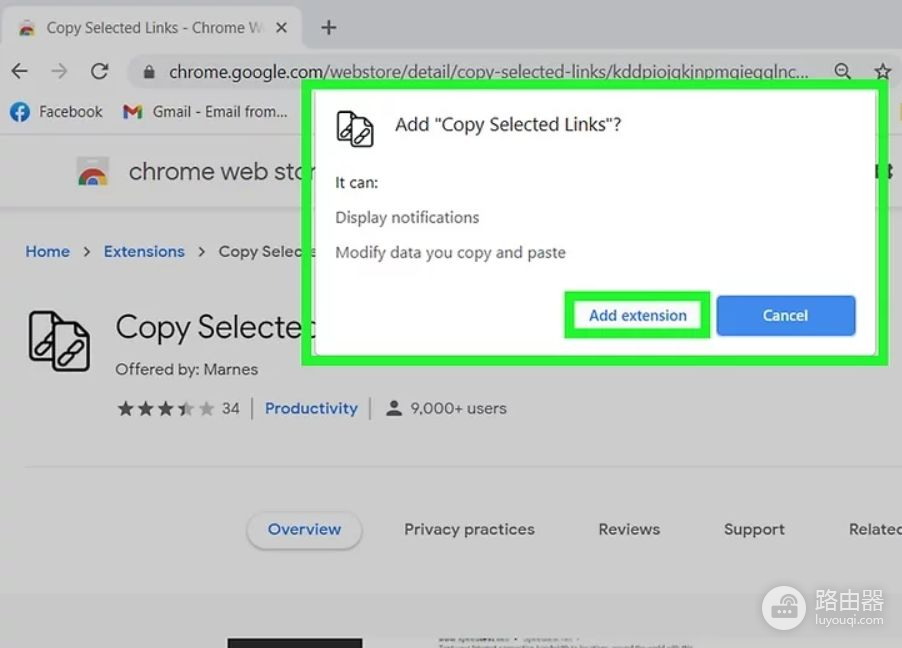
1 在浏览器上安装 Copy Selected Links。Copy Selected Links 是一个免费的网络浏览器扩展,可以一次将多个 URL 复制到剪贴板。它通过从您选择的文本中提取链接来工作。
- Chrome:在 Chrome 中转到https://chrome.google.com/webstore/detail/copy-selected-links/kddpiojgkjnpmgiegglncafdpnigcbij?hl=en,然后单击蓝色的添加到 Chrome按钮。单击添加扩展程序进行确认。
- Firefox:转到https://addons.mozilla.org/en-US/firefox/addon/copy-selected-links并单击蓝色的+添加到 Firefox按钮。单击添加以确认。
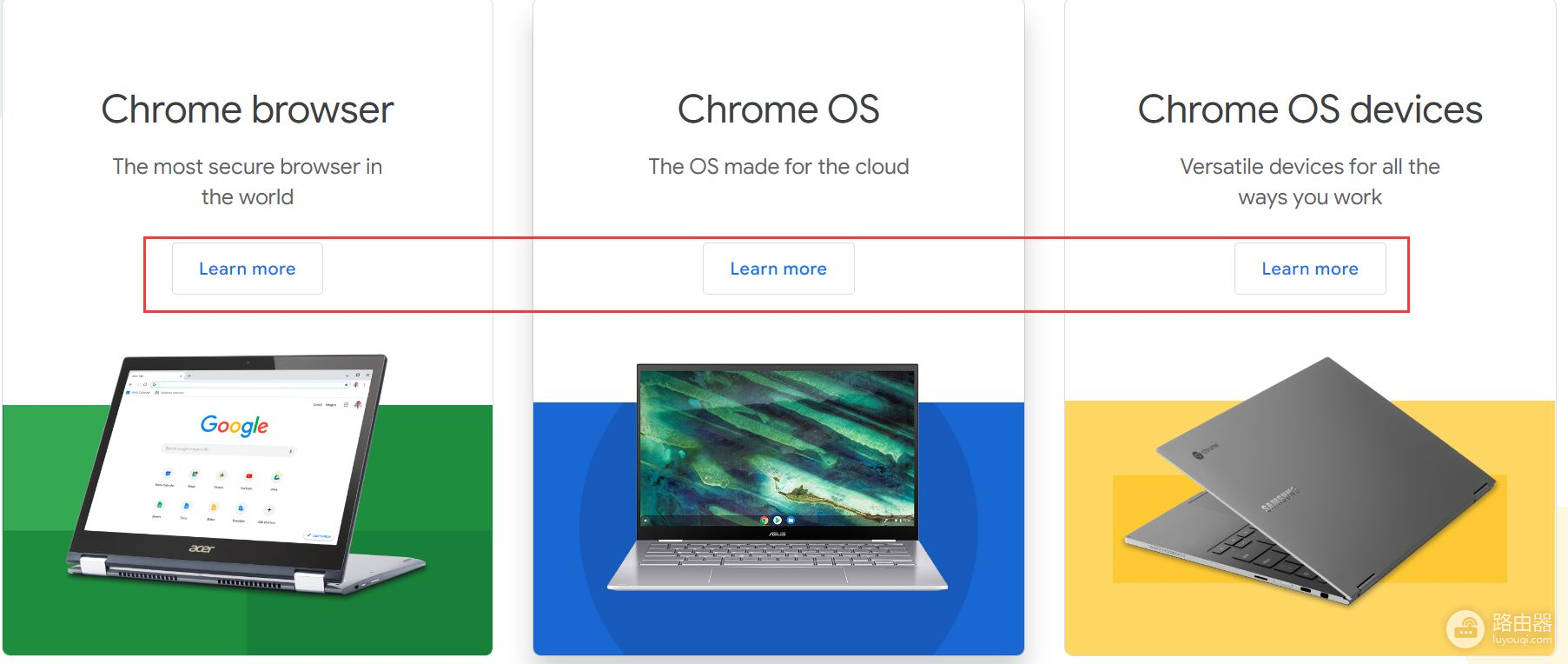
2 使用鼠标突出显示带有链接的任何文本。单击并拖动鼠标以选择包含至少一个链接的任何文本。如果您也选择其他文本也没关系 – 只会复制链接。
- 要选择页面上的所有文本,请按住Control (PC) 或Command键并同时按下A键。
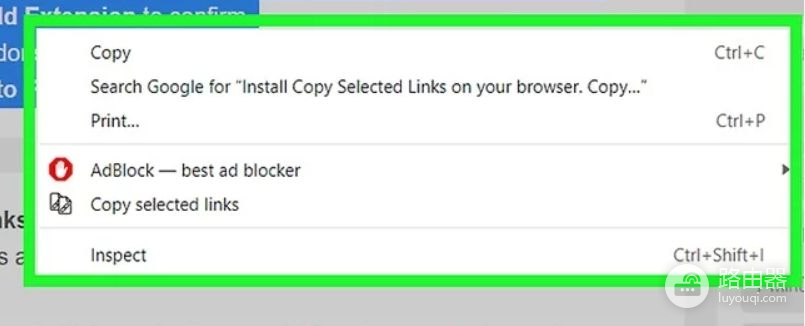
3 右键单击突出显示的文本。上下文菜单将展开。
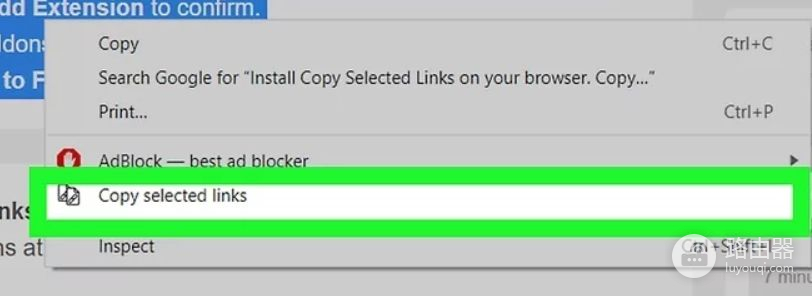
4 单击菜单上的复制选定链接。这只会将所选文本中的 URL 复制到剪贴板。
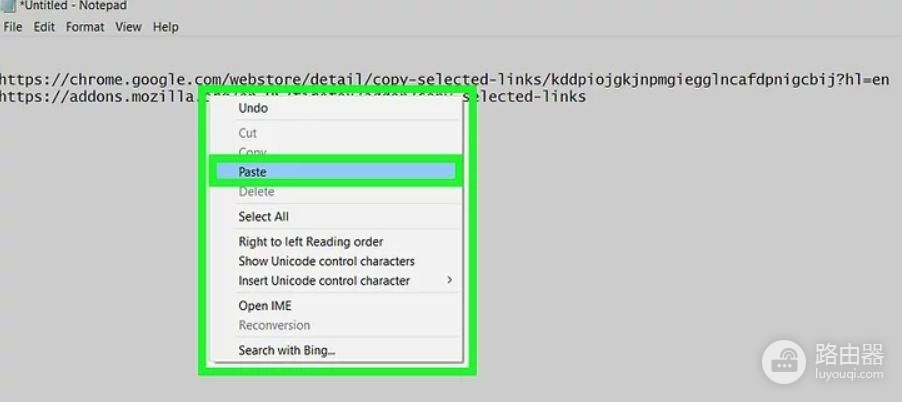
5 将复制的 URL 粘贴到所需位置。现在 URL 已复制,您可以通过右键单击文本文件或其他输入区域并选择粘贴来粘贴它们。
2 适用于 Chrome 的 LinkClump
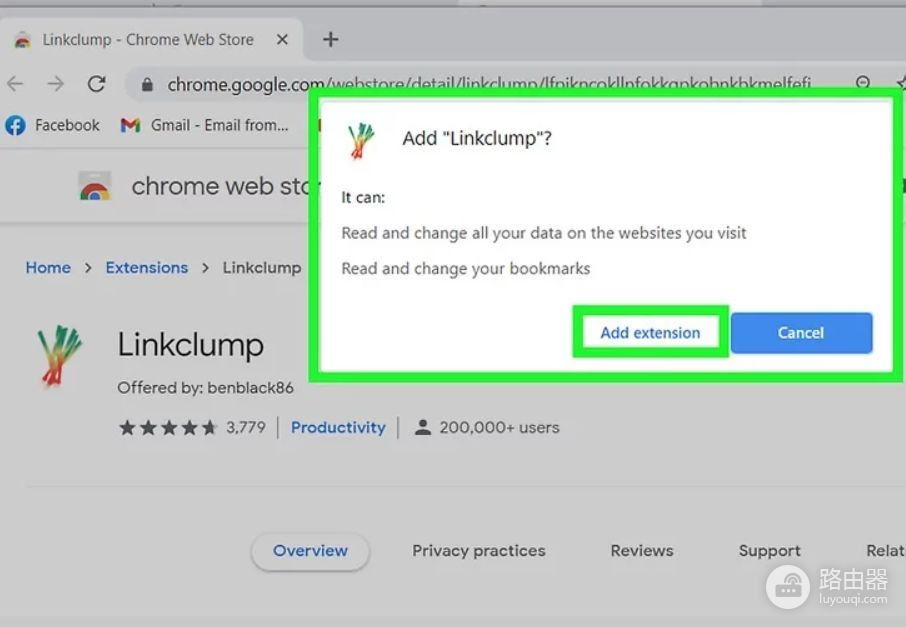
1 为 Chrome 安装 LinkClump 扩展。LinkClump 可以轻松选择和复制单个页面上的多个链接。您还可以将扩展配置为在各个浏览器选项卡中自动打开选定的链接、为链接添加书签或在新窗口中全部打开。要安装 LinkClump:
- 在 Chrome 中访问https://chrome.google.com/webstore/detail/linkclump/lfpjkncokllnfokkgpkobnkbkmelfefj 。
- 单击右上角的蓝色添加到 Chrome按钮。
- 单击添加扩展名进行确认。安装扩展程序后,Chrome 右上角的图标栏中将添加一个植物图标。
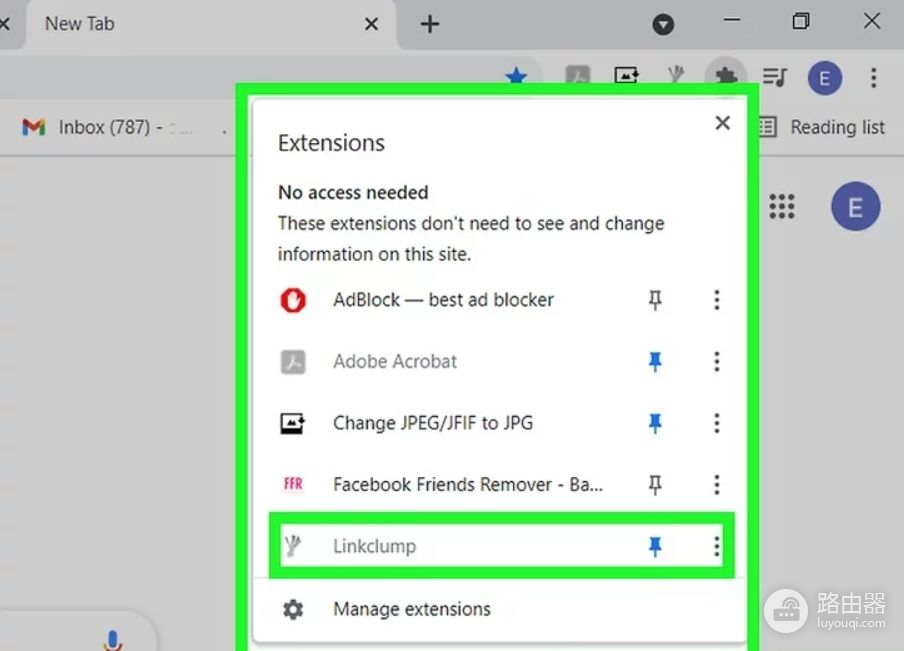
2 单击 Chrome 中的 LinkClump 图标。它看起来像一丛杂草或蔬菜。将展开一个菜单。
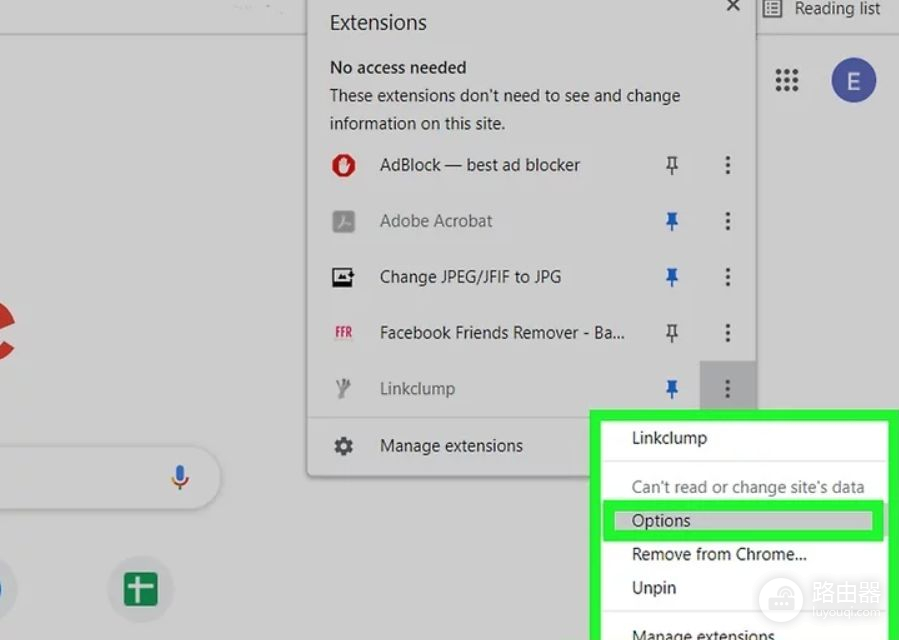
3 单击菜单上的选项。这将打开您的 LinkClump 首选项。
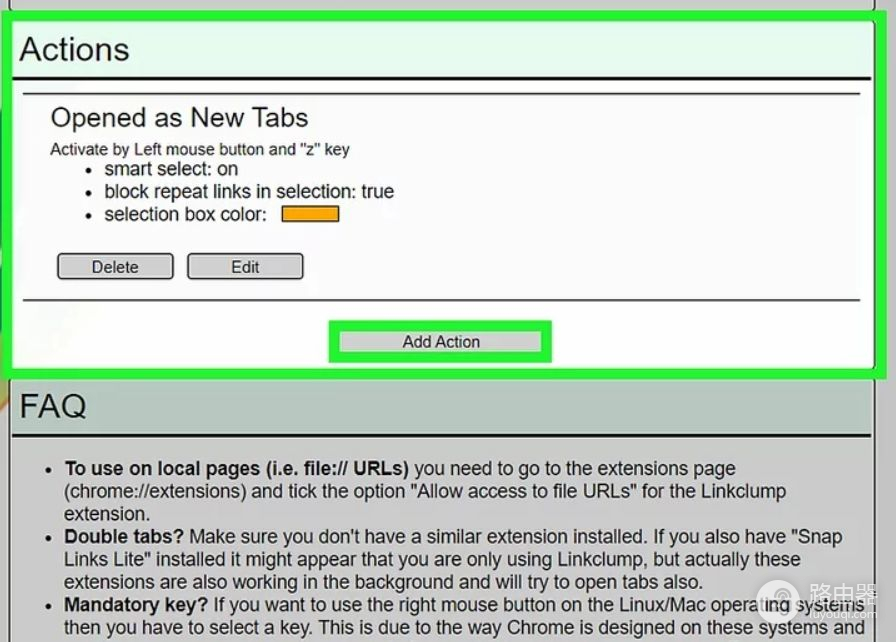
4 单击添加操作按钮。它位于“操作”部分的底部。
- LinkClump 有一个动作——如果在围绕某些链接绘制选择框时按住Z键,它将打开各个选项卡中的所有链接。如果您不想执行此操作,请单击其下方的删除。
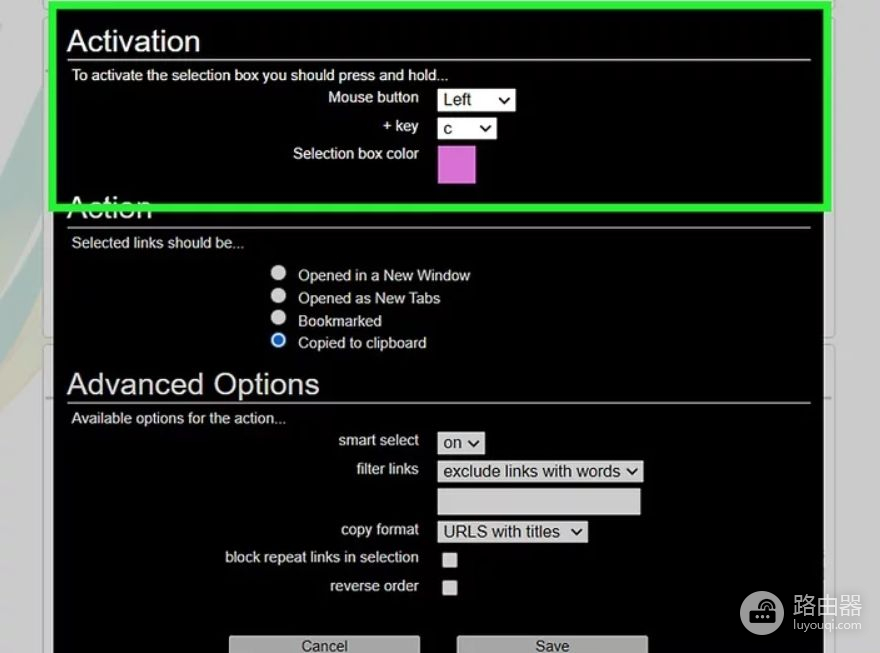
5 选择一个键和鼠标组合。在顶部,选择要用于绘制框的鼠标按钮。然后,选择要同时按下的键盘键以激活 LinkClump。
- 例如,如果您希望在使用鼠标左键绘制框时按住 C 键复制所有链接,请选择Left和C。
- 您还可以通过单击默认颜色(粉红色)并选择另一种颜色来为您绘制的框选择一种颜色。
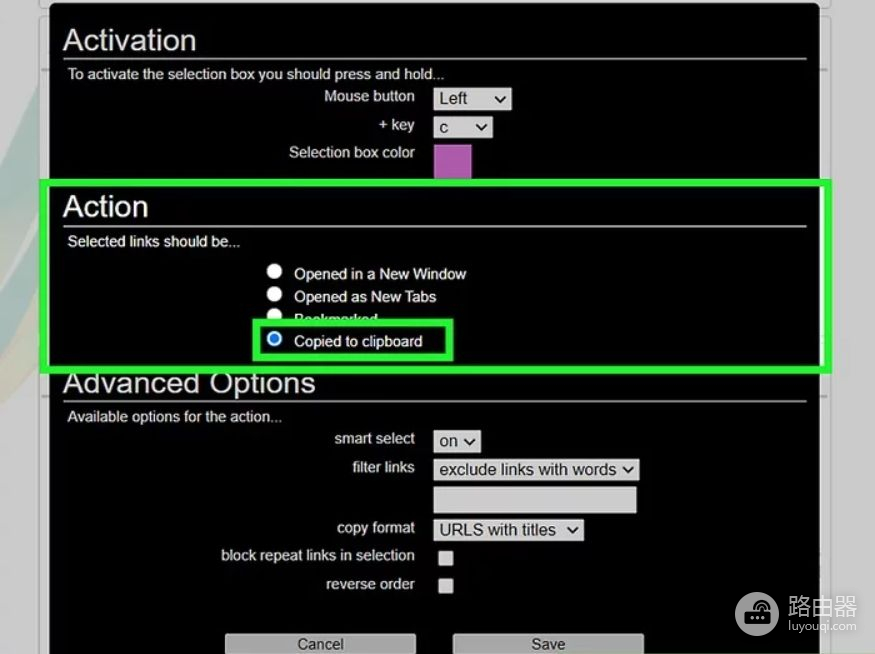
6 在“操作”下选择复制到剪贴板。这就是告诉 LinkClump 复制链接而不是对它们做其他事情的原因。
- “高级选项”部分还有其他可能会吸引您的选项,包括跳过或包含包含某些单词的链接的选项。
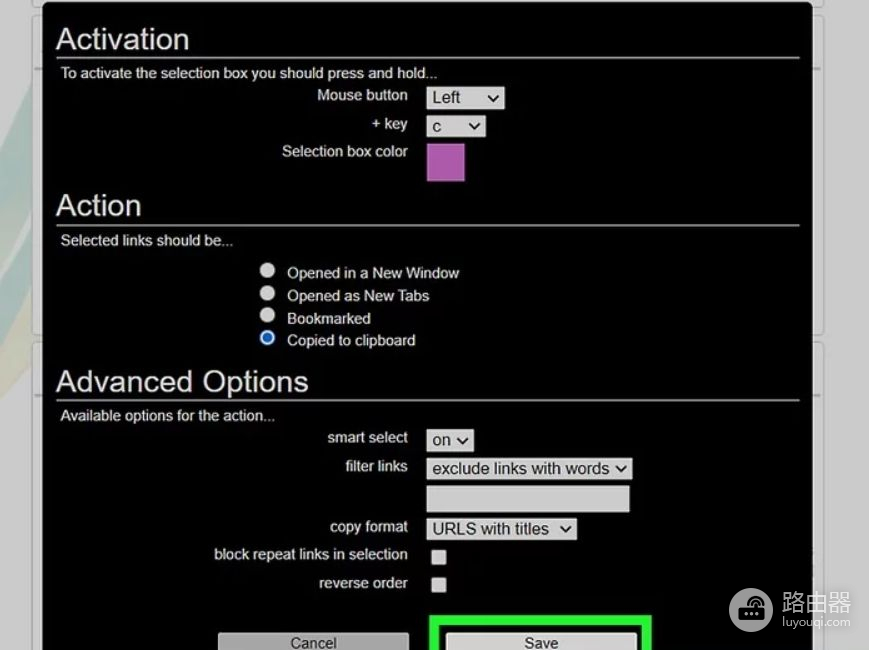
7 单击保存。现在您已经保存了组合键,您可以开始使用 LinkClump。
8 在要复制的链接周围画一个框。请记住使用您之前创建的组合键。一旦您从键/鼠标上抬起手指,链接就会被复制到剪贴板,准备粘贴。
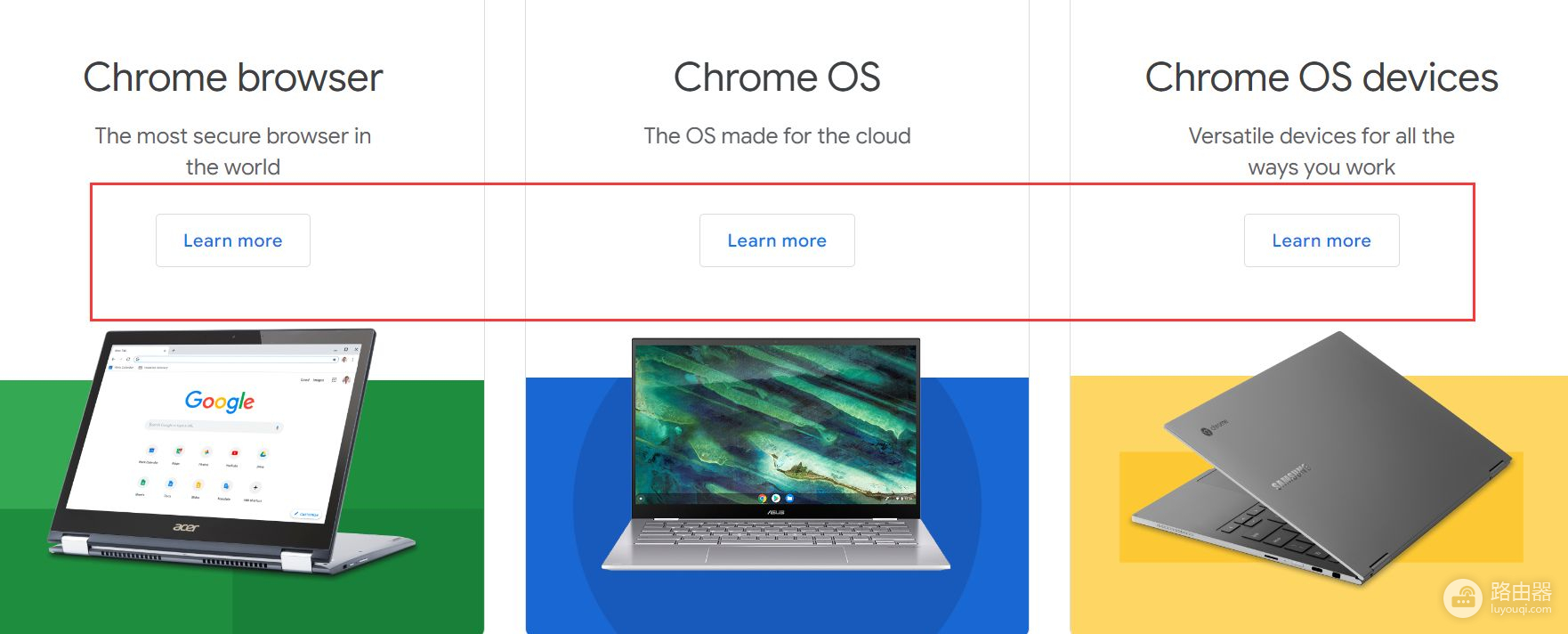
9 将链接粘贴到所需位置。要粘贴复制的链接,只需右键单击您希望它们出现的输入区域,然后选择粘贴。

